Come collegare più monitor a un MacBook Air M1 o M2
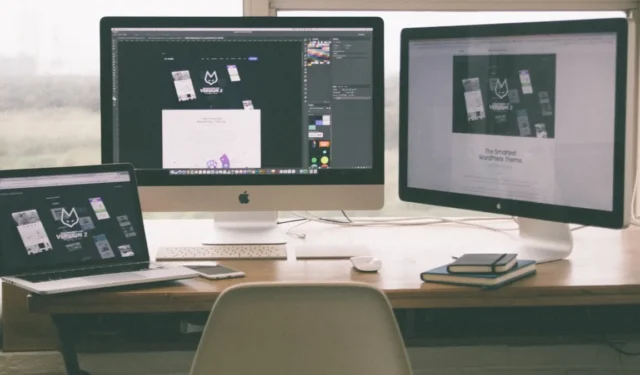
I laptop Apple MacBook Air basati su silicio brillano quando vengono utilizzati per fare cose in movimento, ma hanno una limitazione significativa che limita notevolmente il loro potenziale di utilizzo a casa o in ufficio: non possono connettersi nativamente a più di un esterno tenere sotto controllo. La buona notizia è che questa lacuna può essere aggirata utilizzando soluzioni di terze parti.
Requisiti per il collegamento di più monitor a MacBook Air M1 o M2
Prima di approfondire la procedura, gettiamo le basi esaminando i requisiti per il collegamento di più monitor a un MacBook Air M1 o M2.
MacBook Air M1 o M2
Ovviamente, hai bisogno di un MacBook Air M1 o M2. In particolare, stiamo parlando del MacBook Air 2020 (M1) e del MacBook Air 2022 (M2). Questi modelli, nonostante i loro processori all’avanguardia, supportano un solo monitor esterno con risoluzione fino a 6K a 60Hz.

Il design dei chip M1 e M2 in questi laptop si basa sul chip mobile A15, che non è mai stato concepito per gestire più di due display. Di conseguenza, il MacBook Air 2020 e il MacBook Air 2022 hanno solo canali di comunicazione sufficienti per supportare due canali DisplayPort alla GPU (uno per lo schermo integrato e l’altro per un singolo display esterno).
Software di terze parti
Quando si tratta di aggirare la limitazione multi-monitor del tuo MacBook Air M1 o M2, il software di terze parti viene in soccorso. I due attori principali in questo campo sono DisplayLink e InstantView , entrambi offrono metodi unici per inviare dati video tramite l’interfaccia USB, consentendo di fatto la connessione a più monitor esterni.
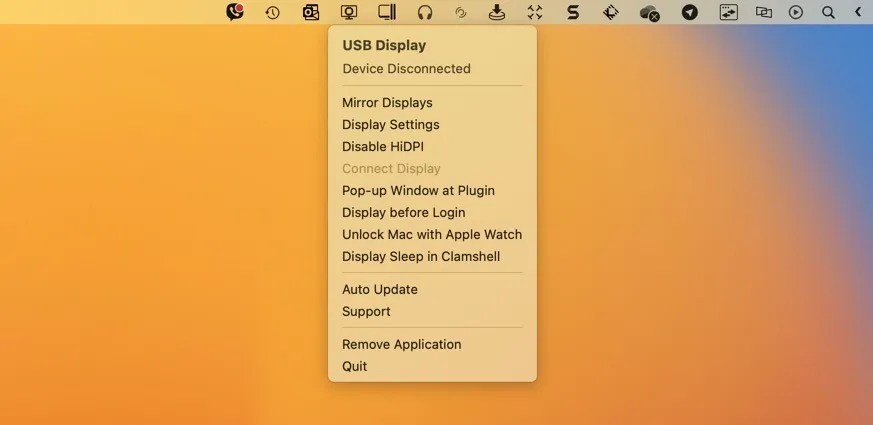
Sviluppato da un’azienda californiana con lo stesso nome, DisplayLink è la soluzione più popolare e matura nel suo genere. InstantView, sviluppato dalla società americano-taiwanese Silicon Motion Technology Corporation, offre un’alternativa gradita, offrendo un’esperienza utente quasi identica.
Sebbene sia DisplayLink che InstantView funzionino in modo simile nella trasmissione di dati video tramite USB, la loro differenza fondamentale risiede nel chip che decodifica i dati e nel software che invia tali dati dal tuo laptop a una docking station o adattatore compatibile.
Docking station/adattatore
Per iniziare davvero la festa multi-monitor, hai bisogno di una docking station o di un adattatore. Questi accessori fungono da ponte tra il tuo MacBook Air e i tuoi monitor esterni. Ricevono i dati video dal tuo MacBook tramite USB, grazie al software DisplayLink o InstantView, li elaborano utilizzando un chip speciale, quindi inviano i dati video elaborati ai monitor.
Per risparmiarti un po’ di fatica, abbiamo compilato un elenco di tre docking station e adattatori DisplayLink e InstantView collaudati:
DisplayLink
- Dell USB 3.0 Ultra HD/4K Triple Display Docking Station (D3100) : docking station ben realizzata e di alto livello in grado di supportare fino a tre display 4K contemporaneamente.

- Plugable UD-6950 Dual DisplayPort Docking Station : questa versatile docking station offre la possibilità di collegare due monitor 4K aggiuntivi.
- WAVLINK USB Laptop DisplayLink Docking Station : sebbene limitata alla doppia uscita Full HD, la docking station di WAVLINK si distingue per il suo prezzo accessibile e l’eccellente versatilità.
Visualizzazione istantanea
- Adattatore video WAVLINK da USB 3.0 a doppio HDMI : efficiente soluzione plug-and-play che fornisce doppia uscita HDMI da una singola connessione USB 3.0.
- Docking station per doppio monitor TOBENONE : docking station compatta e conveniente che offre supporto per doppio monitor e una varietà di porte aggiuntive.
- Accell InstantView USB-C 4K Docking Station : sebbene abbia un punteggio di recensione medio, questa docking station InstantView offre un’opzione conveniente per chi ha un budget limitato.
Come collegare più monitor
Una volta che hai il tuo MacBook Air, hai scelto il tuo software di terze parti e hai trovato la docking station o l’adattatore perfetto, il palcoscenico è pronto. È ora di collegare il tuo MacBook Air a più monitor. Che tu stia utilizzando DisplayLink o InstantView, il processo è in gran parte lo stesso:
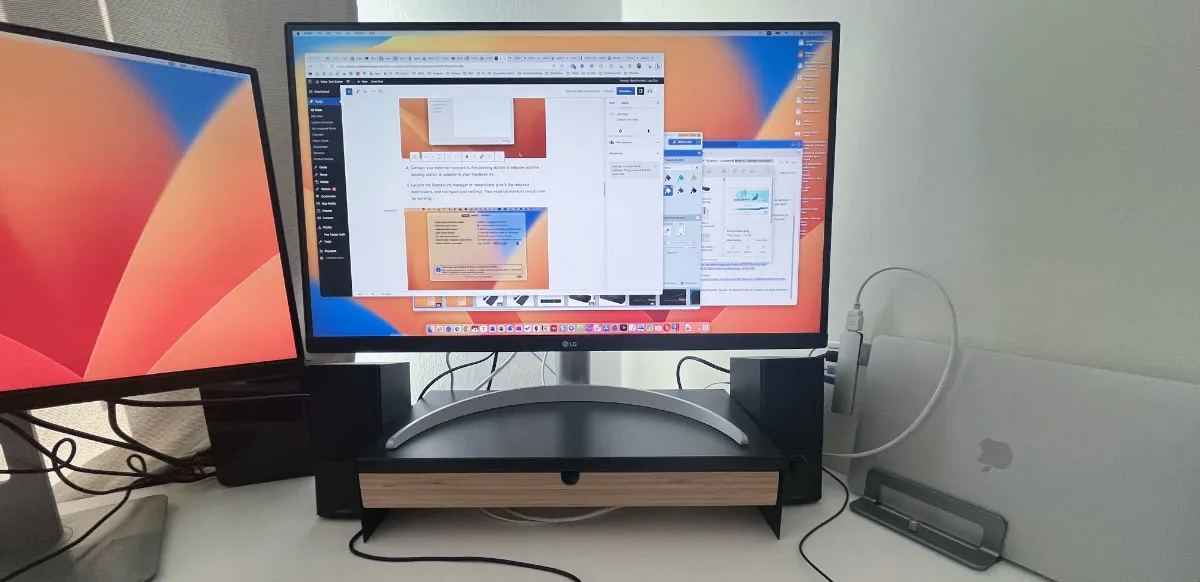
- Scarica il software necessario. Utilizziamo l’app DisplayLink Manager ai fini di questa dimostrazione, ma il software InstantView è molto simile.
- Installa il software scaricato. Apri il file del programma di installazione scaricato e completa il processo di installazione passo dopo passo (nel caso dell’app DisplayLink Manager), oppure sposta semplicemente l’app nella cartella Applicazioni (nel caso di InstantView).
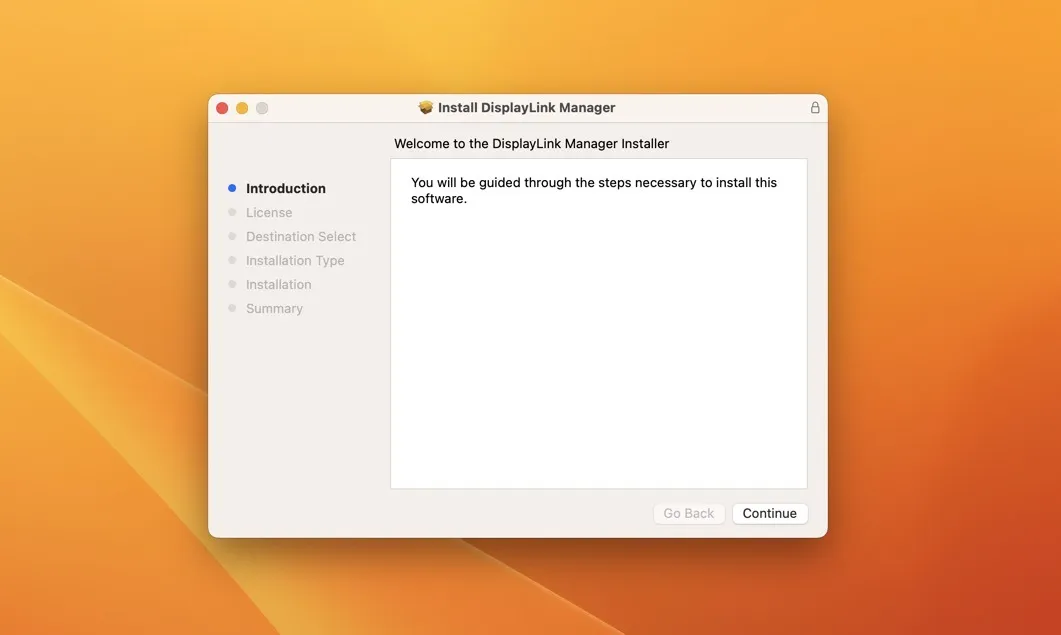
- Collega i monitor esterni alla docking station o all’adattatore e la docking station o l’adattatore al tuo MacBook Air.
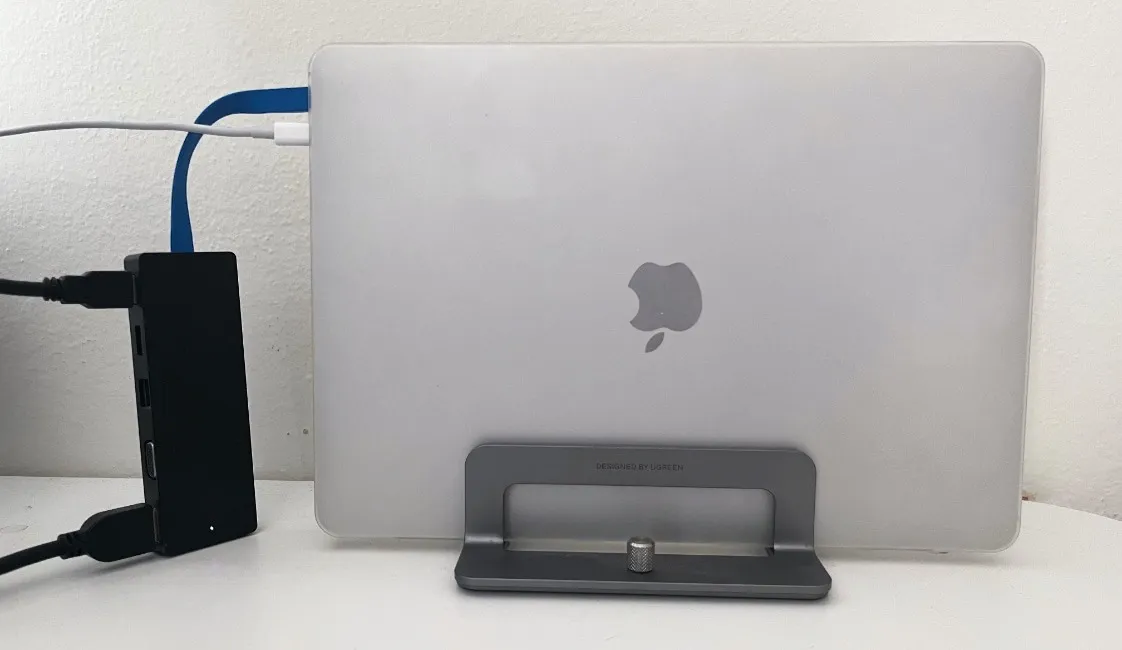
- Avvia il gestore DisplayLink o InstantView, assegnagli le autorizzazioni richieste e configura le tue impostazioni. Ora i tuoi monitor esterni dovrebbero funzionare.
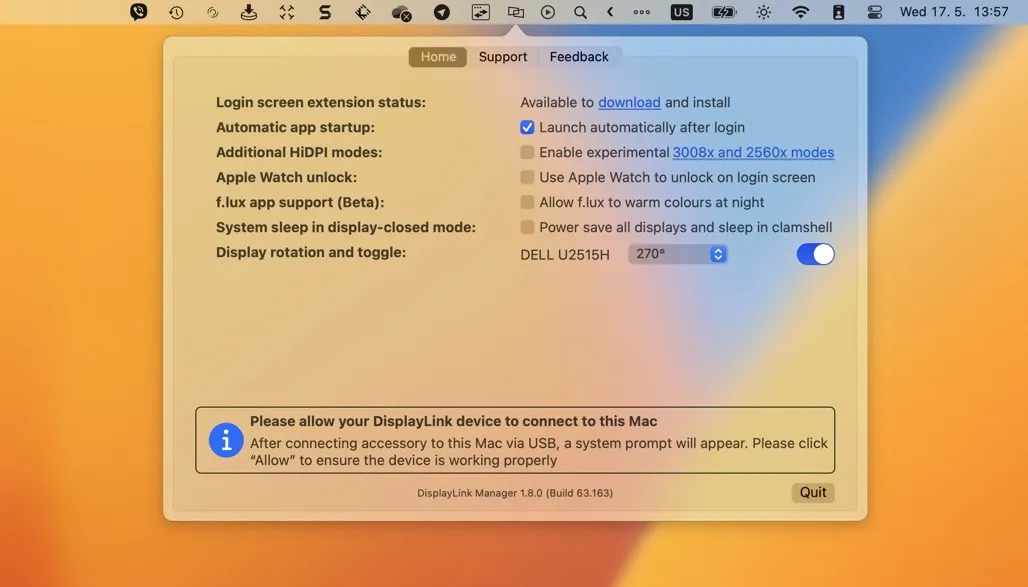
Domande frequenti
I MacBook basati su Intel supportano più monitor?
Sì, a differenza delle loro controparti Apple Silicon, i MacBook basati su Intel supportano più monitor senza soluzioni di terze parti. Il numero esatto di display aggiuntivi e le risoluzioni supportate possono variare a seconda del modello specifico.
Gli adattatori DisplayLink hanno degli aspetti negativi?
Il più grande svantaggio degli adattatori DisplayLink è la piccola ma costante sollecitazione che esercitano sulla CPU del tuo MacBook quando vengono utilizzati per collegare monitor esterni aggiuntivi. Inoltre, l’immagine che emettono non è fluida come l’immagine che otterresti da una connessione diretta. Questo di solito non è un problema per le normali attività d’ufficio, ma i giocatori di certo non ne sarebbero contenti.
Le docking station e gli adattatori DisplayLink e InstantView sono sicuri?
Entrambe le docking station e gli adattatori DisplayLink e InstantView sono sicuri da utilizzare con MacBook Air. Sappi solo che il software necessario per il funzionamento di questi dispositivi può rallentare il tuo computer o addirittura causare arresti anomali. Tuttavia, non lo danneggerà.
Credito immagine: Pexels . Tutti gli screenshot di David Morelo .



Lascia un commento